很多小伙伴在使用腾讯文档软件编辑幻灯片文档时,都会在文档中插入图片,让文档内容更加的丰富。在完成图片的添加之后,我们还可以对图片进行透明度、阴影效果、边框以及填充方式的设置,除此之外,我们还可以给图片添加动画效果,常用的动画效果有淡入和淡出两种,能够让图片的出现更加的自然。在幻灯片中,我们选中图片,然后在动画页面中点击添加动画选项,最后在下拉列表中找到淡入和淡出效果即可。有的小伙伴可能不清楚具体的操作方法,接下来小编就来和大家分享一下腾讯文档幻灯片设置图片淡入淡出效果的方法。
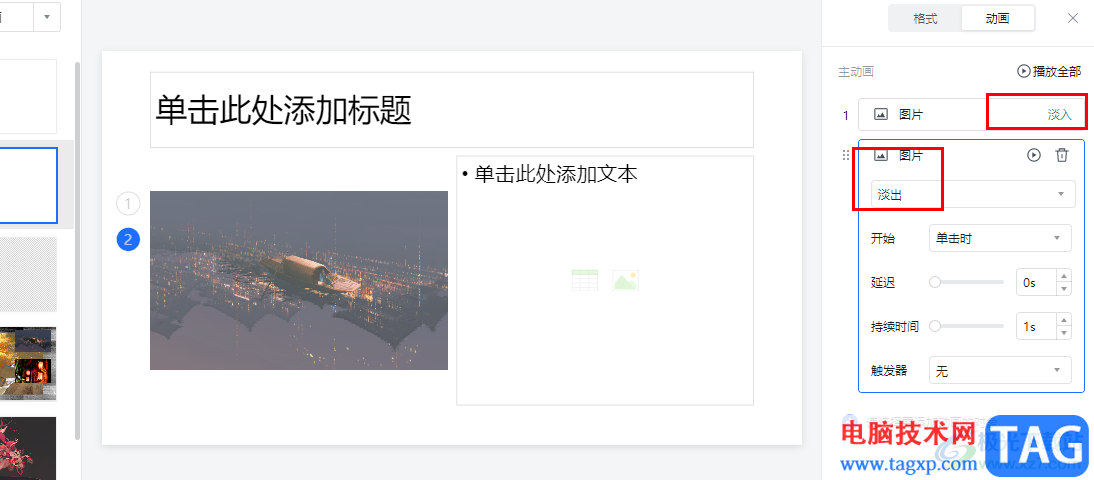
1、第一步,我们先在电脑中打开腾讯文档软件,然后在腾讯文档中新建或打开一个幻灯片文档
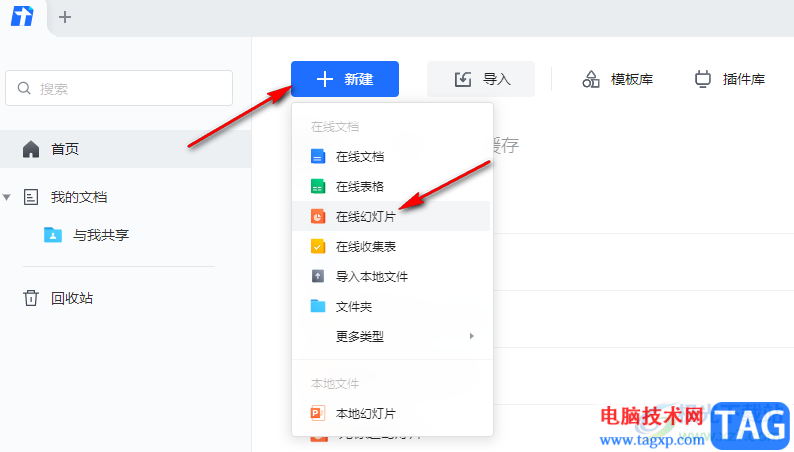
2、第二步,进入文档编辑页面之后,我们在该页面中先点击“插入”工具,再在下拉列表中点击选择“图片”选项
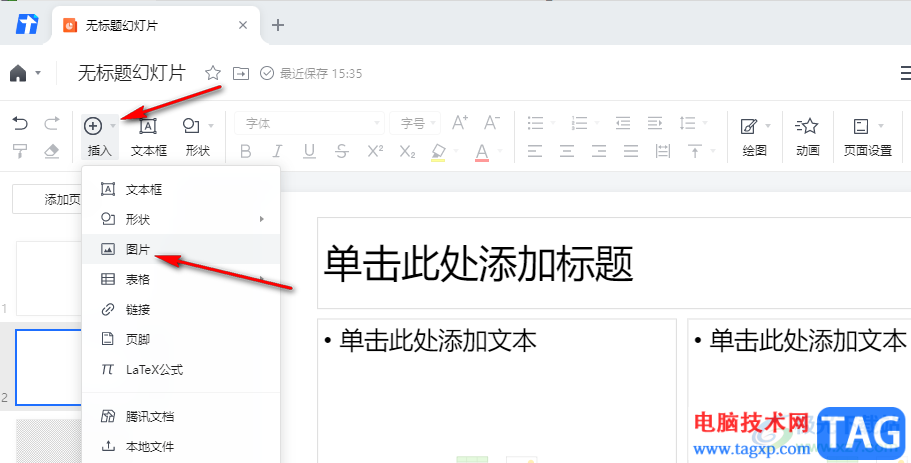
3、第三步,进入文件夹页面之后,我们选择一张自己需要的图片,然后点击“打开”选项
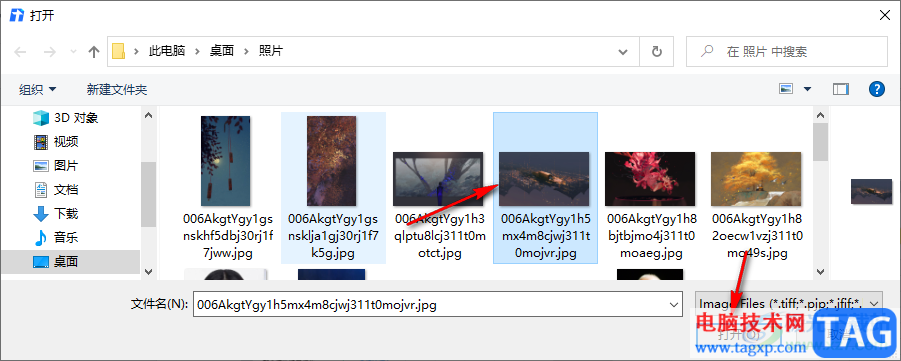
4、第四步,插入图片之后,我们双击图片,打开右侧的图片设置窗格,在该窗格中我们点击动画选项,接着再点击“添加动画”选项并在下拉列表中选择“淡入”选项
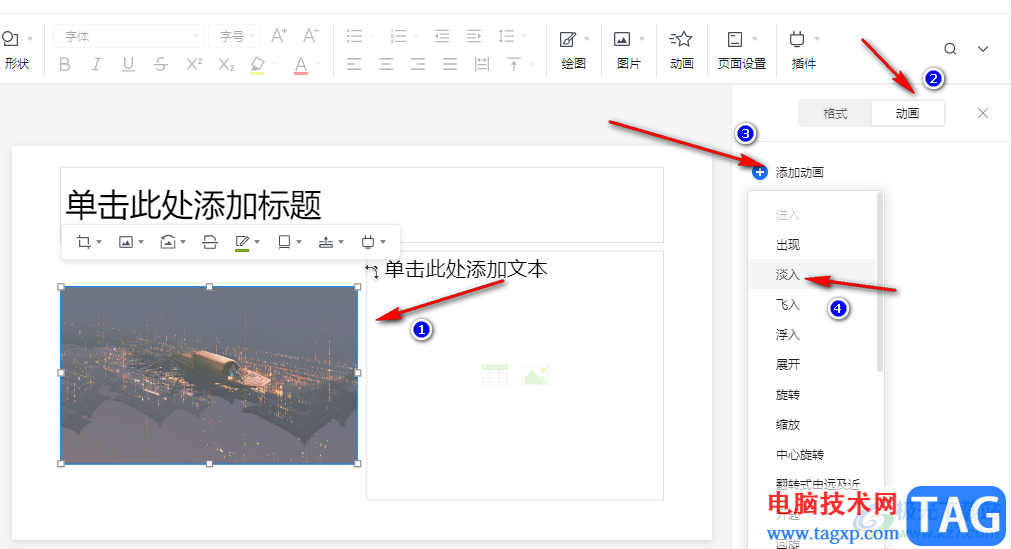
5、第五步,同样的操作,我们再点击一次幻灯片中的图片,然后在右侧点击“添加动画”选项,接着在下拉列表中鼠标下划找到“淡出”选项,点击选择该选项即可
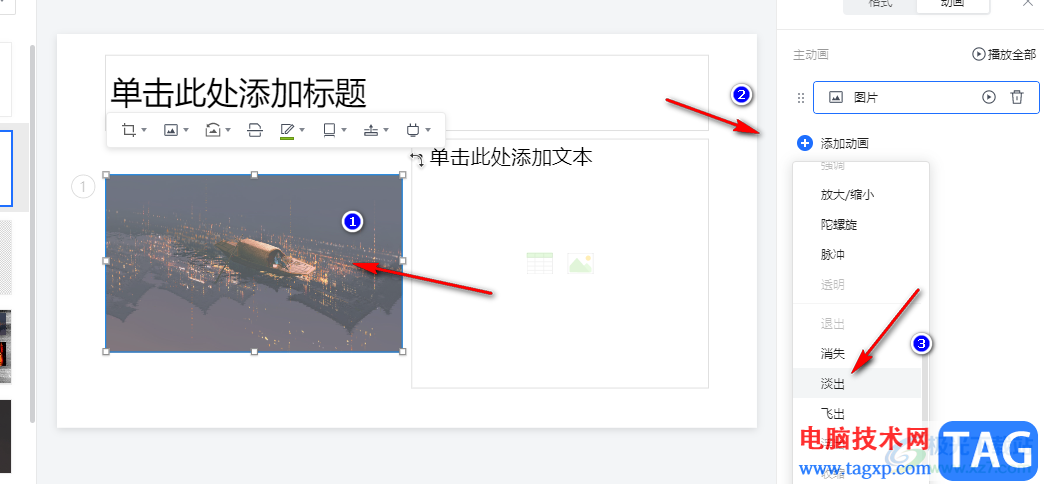
以上就是小编整理总结出的关于腾讯文档幻灯片设置图片淡入淡出效果的方法,我们在腾讯文档中打开一个幻灯片文档,然后在文档中插入一张图片,接着在图片窗格中点击动画选项,在动画的下拉列表中选择淡入以及淡出效果即可,感兴趣的小伙伴快去试试吧。
 360极速浏览器防止第三方获取个人信息的
360极速浏览器防止第三方获取个人信息的
很多小伙伴在进行网上冲浪时都十分注重自己的个人信息安全,......
 组件兼容性检测:如何检查电脑配件的兼
组件兼容性检测:如何检查电脑配件的兼
电脑配件的兼容性检测是构建高性能计算机系统的关键步骤。尤......
 怎样处理电脑黑屏故障:电脑黑屏如何自
怎样处理电脑黑屏故障:电脑黑屏如何自
电脑黑屏故障令人发愁,尤其是在训练有素的用户面前,面对突......
 如何处理蓝屏故障:蓝屏常见错误代码说
如何处理蓝屏故障:蓝屏常见错误代码说
蓝屏故障是每位电脑用户都可能会经历的烦恼,一旦遇到,不仅......
 undecember十三月的打金搬砖攻略
undecember十三月的打金搬砖攻略
undecember十三月的打金搬砖攻略,十三月可以搬砖赚钱吗?undecembe......
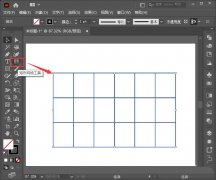
ai怎么绘制渐变光线线条?ai渐变涂抹线条效果该怎么制作呢?有哪些技巧,今天小编就带大家来共同学习ai渐变涂抹线条效果的实现方法,希望可以帮助到有需要的小伙伴哦,下面就是详细完整的...

近日有一些小伙伴咨询小编关于ubuntu21.04如何在桌面做快捷图标呢?下面就为大家带来了ubuntu软件放到桌面的方法,有需要的小伙伴可以来了解了解哦。...

UNetbootin是一款不错的软件哦,但有的新手伙伴表示自己还不会制作u盘启动的操作,接下来小编就来讲解UNetbootin制作u盘启动的步骤内容,相信一定可以帮助到你们。...
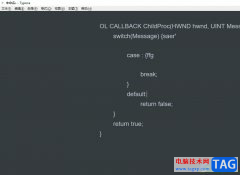
typora是一款轻量级的Markdown编辑器,它采用了所见即所得的编辑方式,实现了即时预览的功能,或者切换至源代码编辑模式,为用户带来了不错的使用体验,因此大部分用户都会选择在typora软件...

editplus作为一款功能强大的文本编辑器,它为用户带来了不错的文本、编程语言和html文件的编辑平台,让用户可以简单轻松的完成编辑任务,再加上editplus软件中有着丰富的功能,例如有着自动...

Origin是一款可以函数绘图软件,你可以在软件中通过制作自己制作函数表格,根据表格中的内容进行绘制图表,对于数据分析方面是非常仔细的,并且还支持各种各样的2d及3d图形,但是这款软...

运用宏业清单计价软件如何进行快速组价呢?可能有的朋友还不太清楚,那么现在小编就和大家一起分享宏业清单计价软件快速组价的操作技巧,有需要的朋友可以来看看哦,希望可以对各位朋...
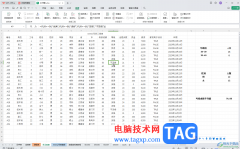
WPS表格是一款非常好用的软件,其中的功能非常强大,可以满足各种办公需求,很多小伙伴都在使用。如果我们想要在电脑版WPS表格中让日期自动更新,小伙伴们知道具体该如何进行操作吗,其...

迅捷音频转换器是一款很实用的转换器软件,可以音乐文件进行各种音频格式的转换,同时还可以将音乐剪辑进行剪辑操作,也可以给音频文件添加一个好听的背景音乐,有的小伙伴想要将音频...

PotPlayer这是一款非常强大的视频播放器软件,被非常多的小伙伴所使用,但是大家在使用该播放器的时候难免会遇到一些问题,比如想要给视频添加一个aviSynth滤镜,那么怎么设置呢,其实我们...
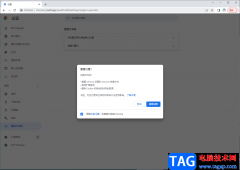
谷歌浏览器是平时大家都在使用的一款浏览器,通过谷歌浏览器可以帮助我们很好的搜索和访问自己想要的网页内容,有的小伙伴在使用谷歌浏览器的时候,想要知道怎么将谷歌浏览器恢复出厂...

aida64是一款测试软硬件系统信息的工具,它可以详细的显示出电脑每一个方面的信息,而且还为用户提供了协助超频、硬件侦错、压力测试等功能,让用户使用起来很是方便,因此aida64软件深受...

AdobePhotoshop是很多小伙伴都比较熟悉的一款图片处理软件,在其中有一个“图层样式”功能,我们可以在其中设置想要的图层样式效果。那小伙伴们知道AdobePhotoshop中具体该如何打开图层样式吗...
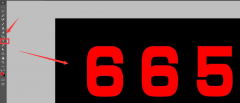
在使用ps软件的过程中,若想制作发光描边文字,该怎么制作呢?接下来小编就为大家带来了ps制作发光描边文字的方法哦,希望可以帮助到大家。...
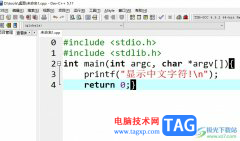
devc++是一个轻量级c/c++集成开发环境,是一款自由软件,其中集合了功能强大的源代码编辑器、gdb调试器和astyle格式整理器等众多自由软件,很适合新手来使用,能够帮助用户简单轻松完成代码...